Как мога да променя резолюцията на екрана в Windows 7 и 8, така че да не се напрягат очите си

Добър ден, уважаеми читатели на блога ми. Ура! Сняг падна, всички клонове на дървета, покрити с бяла кожа и има мирис на Нова година. Красота! Прави духове премахнат. Но аз отделям. Днес ще научите проста, но много необходимо нещо в прозорците на проучването, а именно как да промените разделителната способност на екрана в Windows 7 и 8. Смятате ли, предпочитам да икони и всички елементи са големи или малки? Знам, че много от различни хора, които обичат да работят с различни резолюции. Някои като резолюция от 2048 х 1536, а други не превишават 800 × 600.
Разбира се, че е за всички, в действителност и мониторът може да бъде или 15 инча и 23 освен това има стандартен монитор с аспектно съотношение 4: 3 и съотношение широк екран е 16: 9. Въпреки че различни съотношения много повече. Може би някой не харесва висока резолюция, защото трябва да се напряга очите си, за да видите текста, и т.н. Като цяло, капаните са много и трябва да изберете резолюцията, която е по-близо до вас.
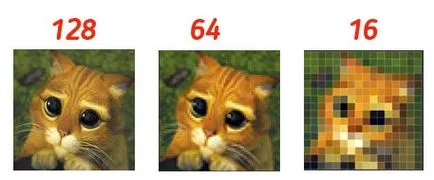
И като цяло, каква е резолюцията на екрана? Имаме покаже нещо, което трябва да се даде възможност, т.е. нека? Разбира се, не. Така е и с определения брой точки (пиксели) по дължина и широчина. По-просто казано, ако имате резолюция от 1024 × 768, изображението на монитора е с дължина 1024 пиксела на 768 пиксела. Ако увеличите резолюцията на екрана е удвоен, така че тя да стане 2048 × 1536, получаваме, че броят на пиксела хоризонтално ще бъде 2048 и 1536. вертикалата се окаже, че точката време два пъти, това означава, че изображението на монитора ще бъде два пъти по-добър , Също така, на размера на етикетите и на останалата част ще бъде по-малко, което означава, че ще трябва повече пространство.
Пример резолюции 1366 * 768

резолюция ПРИМЕР 600 * 400
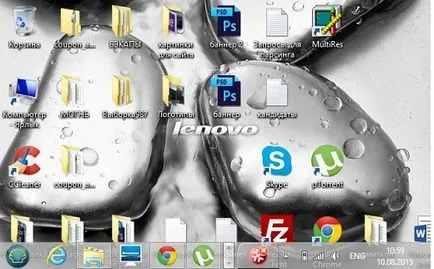
Обща процедура за промяна на резолюцията е много проста. Сега вижте сами. Ето няколко начина. В Windows 7 излизане на работния плот и след това щракнете върху празно място бутон за десния бутон. изберете меню "Персонализиране", който се появява. В прозореца, който се появява в долния ляв ъгъл, кликнете върху "Display". Когато се отвори нов прозорец с настройките на екрана, след което трябва да бъде в лявата колона изберете "Настройка на разделителната способност на екрана".
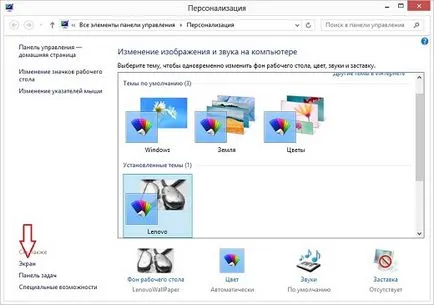
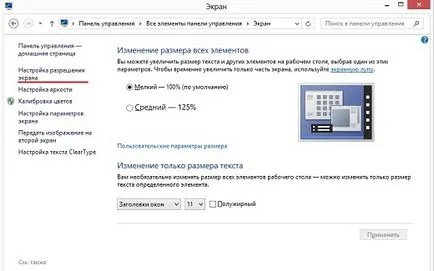
В Windows 8 все още е по-лесно. Щракнете върху празно място на работния плот с десния бутон върху менюто и изберете "Разделителна способност на екрана" елемент.

Освен това, можете да въведете в контролната начина, по който да обхваща и там в "Облик и персонализиране" изберете "Настройка на разделителната способност на екрана". Но Мето отнема повече време, нали знаете.
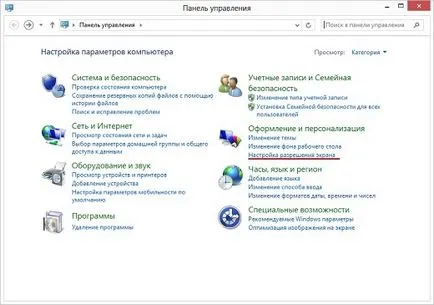
Който и метод да изберете, вие ще получите разделителната способност на екрана на прозореца. Щракнете върху падащия списък, където е написано "разрешение" и изберете желаната резолюция. Вижте и експериментира кой режим са по-доволни. Най-важното, не забравяйте, че колкото по-висока резолюцията по-добро качество и по-голяма снимката и по-фини елементи на всички прозорци, и, следователно, напротив.
Е? Всичко ясно? Ами и добра.
Промяна на резолюцията, с помощта на приложения на трети страни
Има цял куп програми за промяна на разрешенията. Те са свободни и малки по размер. Една такава програма - Карол. Нека да видим как да се работи с него.
- Изтеглете го за пример тук и да го инсталирате по обичайния начин.
- Сега отивам до нея и ще видите цял куп различни razresheny екран. Изберете подходящо решение за вас, само тези, където има 32 бита. Сега кликнете върху една от двете приложения.
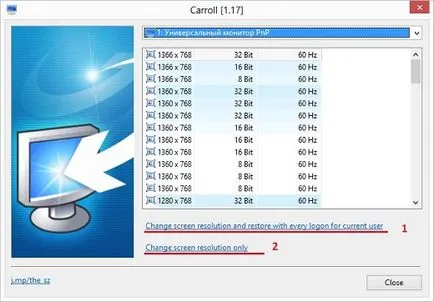
Вариант 1 - Вие ще спестите избраната разделителна способност и ще се изпълнява всеки път, когато избрания потребител.
Вариант 2 - Вие само ще запази избраната разделителна способност по време на сесията, и припадна на следващото зареждане обичайния си режим.
Това е всичко. Всичко е толкова просто, нали?)
Друг добър пример програма, наречена Multires. Тя е много лесна за използване. Когато го стартирате, той се активира в системния трей (долния десен ъгъл), и го натиснете пълзи контекстното меню, където можете да изберете опциите си.
С уважение, Дмитрий Костин